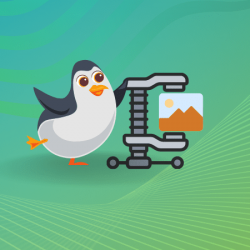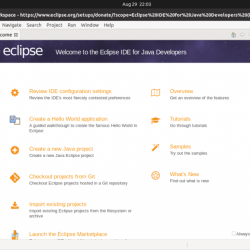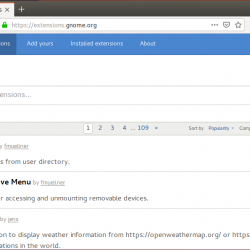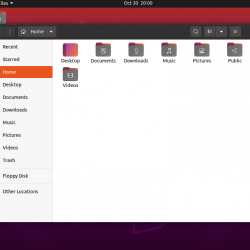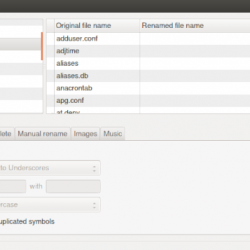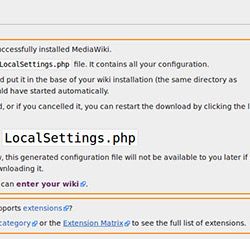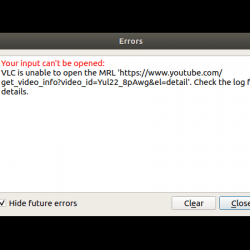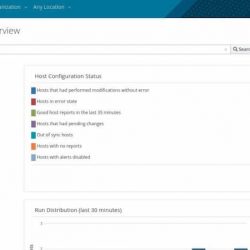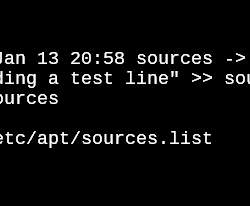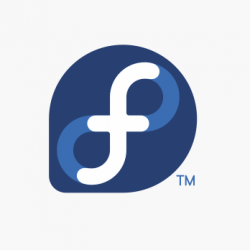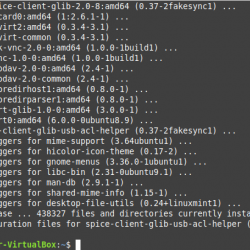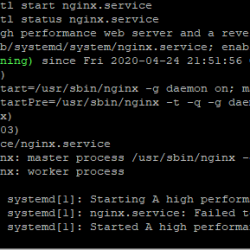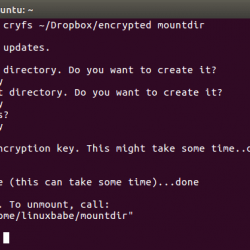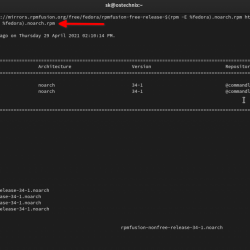WireGuard 是一个相当新的 VPN 协议,它比 OpenVPN 或 IPsec 更安全、更快。 如果您正在寻找安全的 VPN 解决方案,WireGuard 是最佳选择之一:您可以在 Raspberry Pi 上设置自己的 WireGuard VPN,并将您的所有设备连接到服务器,而无需担心带宽问题或数据安全问题。 本分步指南将向您展示如何操作。
WireGuard VPN 应用程序适用于所有主要平台,例如 Windows、Mac、Linux、Android 和 iOS 设备,您可以使用它们将设备安全地连接到 DIY WireGuard VPN。
你需要什么
您将需要以下内容来使用 WireGuard 创建您自己的 VPN。
- Raspberry Pi 3 或 4 带电源和外壳。
- 8GB 或更大的 microSD 卡。
- 将 Raspberry Pi 连接到路由器的以太网电缆。
- USB鼠标和键盘(可选)
第 1 步:准备 SD 卡
- 下载 树莓派成像仪 另一台计算机上的工具并将 microSD 卡连接到它。
- 启动 Raspberry Pi Imager 并单击 选择操作系统 > 树莓派操作系统(其他) > 树莓派操作系统(64 位).
- 点击 选择存储 并选择您的 microSD 卡。 确保卡是空的或没有重要数据。
- 点击 写. 出现提示时确认。 这可能需要一段时间才能完成。
- 完成后,SD 卡将自动弹出。 断开卡并重新连接。
- 打开 文件管理器 或者 发现者 窗口,然后打开 开机 分割。
- 创建两个文件: SSH 和 wpa_supplicant.conf (如果您打算使用 Wi-Fi 进行网络连接)。
- 在里面 wpa_supplicant.conf 文件,粘贴以下内容(更改 非盟 到您自己的国家/地区代码,以及 ssid 和 psk 值到您自己的路由器的详细信息),然后保存。
country=AU
ctrl_interface=DIR=/var/run/wpa_supplicant GROUP=netdev
update_config=1
network={
ssid="MyWiFiNetwork"
psk="aVeryStrongPassword"
key_mgmt=WPA-PSK
}这 SSH 文件保持为空,没有扩展名。
强烈建议您使用以太网电缆将 Raspberry Pi 连接到您的网络或路由器,以提高速度和安全性。
第 2 步:设置和安装 PiVPN
PiVPN 是一个轻量级脚本,我们可以使用它在 Raspberry Pi 上安装和设置 WireGuard。 步骤如下:
- 将 microSD 卡插入树莓派。
- 将 HDMI 电缆连接到 Pi 和显示器,例如您的显示器或电视。
- 另外,连接 USB 键盘和鼠标。
- 打开电源以启动树莓派。
- 配置 Raspberry Pi OS 初始设置,创建本地用户帐户,安装更新,然后重新启动。 记住您在此处创建的本地用户名和密码。
重启后打开一个 终端 窗口并运行以下命令来更新软件包。
sudo apt update && sudo apt full-upgrade按 是 确认(如果出现提示)以继续更新过程。 这可能需要一段时间才能完成。 更新软件包后,在终端窗口中运行以下命令以启动 PiVPN 和 WireGuard 安装。
curl -L https://install.pivpn.io | bash这将下载并打开我们将用于安装 WireGuard VPN 的 PiVPN 设置向导。 如果您收到一个 curl 错误,请确保 curl 通过在终端窗口中运行以下命令安装,然后重试。
sudo apt install curl -y下载 PiVPN 设置后,会出现一个设置向导窗口(如下所示),显示消息“此安装程序向导会将您的 Raspberry Pi 转换为 OpenVPN 和 WireGuard 服务器”。
您需要为 Raspberry Pi 设置或分配静态 IP 地址,以防止在断电或重启后发生任何 IP 更改。 您可以从路由器的 DHCP 设置中保留 IP。 如果您在路由器中保留了 IP,请选择 是的. 如果您不能这样做,请选择 不 在 Raspberry Pi 上设置静态 IP 地址。
默认用户是 圆周率,并且它应该在此屏幕上可见。 但是,如果您在设置 Raspberry Pi OS(64 位)时配置了配置文件,您的用户名将出现在此处。 使用箭头键突出显示并使用空格键选择它,然后按 Enter 键或选择 好的.
从可用选项中,选择 WireGuard 并单击 好的 或按 Enter 钥匙。
如果出现提示,请安装任何所需的更新。 否则,在 安装 WireGuard 屏幕,选择 是的. 这将开始在您的 Raspberry Pi 上安装 WireGuard VPN 服务器。 当被问到时不要做任何改变。 将其保留为默认值,例如默认端口 51820,除非您需要其他端口。
确认默认端口并选择 是的. 在下一个屏幕上,您需要选择一个 DNS 提供商. 您可以根据自己的喜好和位置选择任何一种。 如果您使用广告拦截 DNS 服务器,例如 Pi-hole,您必须选择 风俗 然后手动输入 DNS 地址。
确认选择的 DNS 服务器选择并选择 是的 或按 Enter 继续。 您将看到两个选项:您可以使用公共 IP 或公共 DNS。 选择 …使用这个公共 IP 如果您有服务提供商分配的静态 IP,请选择此选项。 否则,选择 DNS 条目 使用公共 DNS(用于动态 IP)并设置动态 DNS。 您可以从最好的免费动态 DNS 提供商中进行选择。
通过选择确认公共 IP 或 DNS 是的. 在这个阶段,将生成服务器密钥。 在下一步中,您需要执行无人值守升级。 这将安装所需的软件包。
在这个阶段,您已经完成了 WireGuard VPN 的安装。 您必须重新启动 Raspberry Pi 才能使更改生效。
第 3 步:将设备连接到 Raspberry Pi WireGuard VPN
要连接到您的 Raspberry Pi WireGuard VPN,您必须创建一个配置文件。 在终端窗口中,输入以下命令,
sudo pivpn addEnter 您的个人资料的详细信息。 您可以将其命名为任何名称,例如 “MyWireGuardVPN”。这将设置您的配置文件。连接的配置文件可以在下面找到 /home/pi/configs.
您可以将此配置文件用于 WireGuard 连接或生成 QR 码以实现安全的 WireGuard VPN 连接。 为此,您需要在 Android 或 iOS 上安装 WireGuard VPN 应用程序 设备。 要生成 QR 码,请在 Raspberry Pi 的终端窗口中运行以下命令。
pivpn -qr MyWireGuardVPN在 Android 或 iOS 设备上的 WireGuard 应用程序上,点击 + (加号)图标并选择 从二维码扫描 扫描二维码。 Enter 个人资料名称并点击 Save.
现在,您可以使用此配置文件连接到在 Raspberry Pi 上运行的 WireGuard VPN。
WireGuard 速度性能取决于您的网络速度。
在 Raspberry Pi 上使用 WireGuard 安全浏览
在本指南中,我们向您展示了如何在 Raspberry Pi 3 或 4 上设置 WireGuard,并将您的移动设备连接到安全 VPN。 您现在可以使用自己的 Raspberry Pi WireGuard VPN 服务器来安全地远程访问 Web 和您的家庭网络。 没有订阅费或数据记录。 这还提供了互联网服务提供商的隐私,并帮助您从任何地方安全地访问内容。